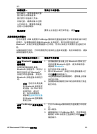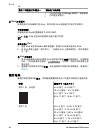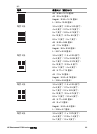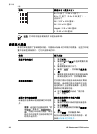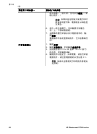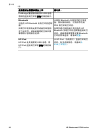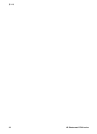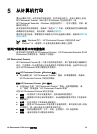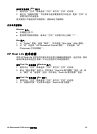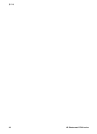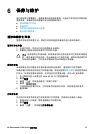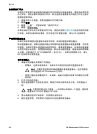将照片保存到计算机
您可以将已插入打印机的任何存储卡上的照片保存到计算机,但要先在这两个设
备之间建立 USB 连接。
如果使用 Windows 计算机
使用下列任何一种方法将照片保存到计算机。
●
将存储卡插入打印机中。HP Photosmart Premier 传输软件(HP 传输和快
速打印)会在计算机屏幕上打开,您可以指定计算机上的一个位置用于保存
图像。有关详细信息,请参阅 HP Photosmart 打印机软件屏幕帮助。
●
将存储卡插入打印机中。存储卡将会在 Windows 资源管理器中显示为可移
动驱动器。打开可移动驱动器然后将卡上的照片拖动到计算机上的任何位
置。
如果使用 Macintosh
1. 将存储卡插入打印机中。
2. 等待 iPhoto 启动并读取存储卡的内容。
3. 点按“导入”将卡上的照片保存到 Macintosh。
注意 存储卡也会在桌面上显示为驱动器图标。您可以将它打开并将卡上
的照片拖动到 Macintosh 上的任何位置。
通过 HP Photosmart 共享连接
使用 HP Photosmart 共享,通过电子邮件、在线相册或在线照片处理服务与亲
朋好友共享照片。您必须通过 USB 电缆将打印机连接到计算机,该计算机可以
访问 Internet 并且已安装了全部 HP 软件。如果要使用“共享”,但没有安装或
配置全部所需软件,则会出现一条信息,提示您完成所需操作。
使用“共享” (USB) 发送照片(Windows 用户):
1. 插入存储卡并选择照片。
2. 在打印机屏幕上触摸共享。
3. 按照计算机上的说明与其他人共享选择的照片。
使用“共享” (USB) 发送照片(Mac 用户):
1. 打开“HP Photosmart Premier”并选择要共享的照片。有关 HP Photosmart
Premier 的详细信息,请参阅 HP Photosmart Premier。
2. 在“HP Photosmart Premier”中点按“应用程序”选项卡,然后连按“HP
Photosmart 共享”。
3. 按照计算机上的说明与其他人共享选择的照片。
有关使用 HP Photosmart 共享的详细信息,请参阅软件的屏幕帮助。
HP Photosmart D7300 series 使用手册
31